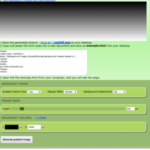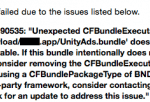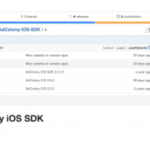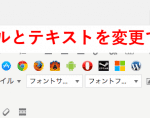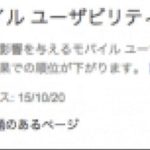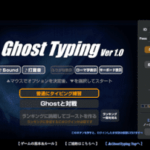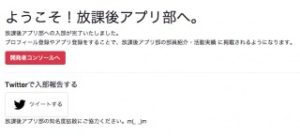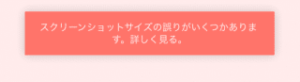今回はSeesaaブログにnendの広告サービスを導入する方法を紹介します。
nendの広告は、スマホ専用の広告なのでPC用の広告と使い分けたいという方にオススメです。
ではさっそく導入方法を見ていきましょう。
広告コードを取得
nendのブログ広告は大きく分けて2種類あります。
インライン広告とオーバーレイ広告というものがあり、「インライン」はページのヘッダーに表示されるバナー型広告で、「オーバーレイ」は常にページの下部分に表示されるものです。
それぞれの広告枠を作成してください。
このようなボタンがあるので「広告コード」を選択するとコードが表示されます。
![]()
ブログに設置する
インライン広告の場合
ダッシュボード > デザイン > デザイン設定 > HTML編集を開きましょう。
すると頭の痛くなるようなコードの羅列が表示されるので、その中から「body」と書かれた文を、検索などを使って探してください。
<body>と</body>が見つかると思うので<body> 〜 </body>の間に先ほどの広告コードを貼り付けます。

わかりやすくするために</body>のすぐ上に貼り付けると良いと思います。
オーバーレイ広告の場合
こちらも同じようにHTML編集を開きます。
その中に「head」があるので探してください。
インラインの時は<body>〜</body>の中に入れましたが、オーバーレイは<head> 〜 </head>の中に貼り付けます。

こちらも</head>のすぐ上に配置するとわかりやすいと思います。
確認方法
実際に自分のサイトにアクセスしてください。
広告枠を作成してすぐ後だと、まだ広告が審査されていないという場合があります。
また、審査に通過した後でも約2時間は広告の準備ができていない可能性があります。
詳しくはこちらにあります。
nend広告が表示されない!原因は意外すぎる見落としだった - クリアメモリ
コードを書き込む位置が正しければ、インラインならタイトルの近く、オーバーレイなら画面下に表示されているはずです。
まとめ
今回、nendの広告を表示する方法を紹介しましたが、故意に広告をクリックすることなどは禁止されていますので、注意しましょう。
また、Seesaaブログの場合、ブログの仕様でオーバーレイ広告はすでに入っています。
ですので、オーバーレイ広告は使わないようにしましょう。
ではまた。